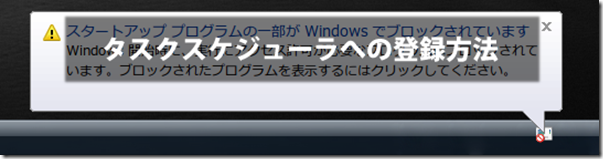
Everythingというファイル検索ソフトを使っていますが、Vista環境では、デフォルトだとWindows起動時に「スタートアップ プログラムの一部がWindowsで ブロックされています」と表示されて、手動で設定しなくてはいけません。
 |
| 起動時に出る「スタートアップ プログラムの一部がWindowsで ブロックされています」 |
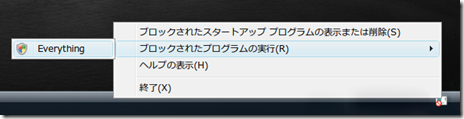 |
| 毎回これをやるのは面倒になってきた |
今回はタスクスケジューラを使ってスタートアッププログラムの登録を紹介します。
以前に解決しようと試みましたが、英語だったので時間がないのもあるし、「スリープで使ってれば いいんじゃ?」などの理由から、ほったらかしていました。しかし、最近になり暖かくなったり、PCも古くなったのもあるのか firefoxが重いので、ネット利用はubuntuをwubiで9.01くらいから使っています。
ATOK & 一太郎 loveな私としては、ubuntuのみには できず、デュアルブートで使っていると、Windowsはシャットダウンすることが多くなり、起動の度に出てくる「スタートアップ プログラムの一部がWindowsで ブロックされています」は、我慢できなくなってきたので、メモも含めて 重すぎる腰を上げることにしました。
スタートメニュー(【Win】キー)から
taskschd.msc
または
タスクスケジューラ
と入力してタスクスケジューラを起動してください。(現在実行中のタスクを検索するので、しばらく待ちます。)
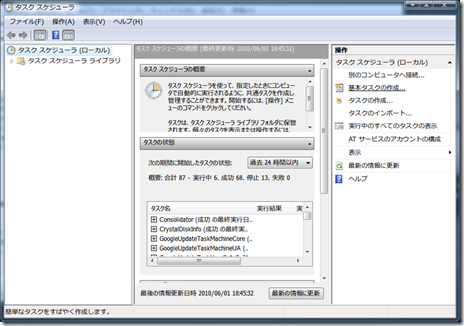 |
| タスクスケジューラの画面 |
右側にある「操作」パネルから、【タスクの作成】をクリック
注意:【基本タスクの作成】ではありません。下の【タスクの作成】を選択しないと後述する「特権での起動」をタスクウィザードでは一度に設定できないので面倒になります。ご注意ください。
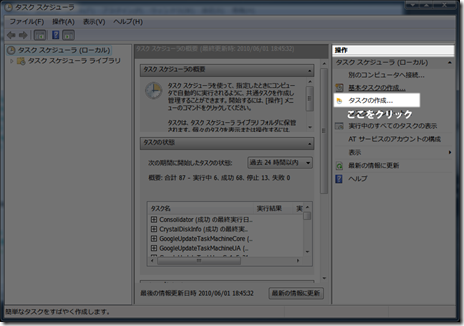 |
| 操作パネルから【タスクの作成】をクリック |
名前(必要なら説明)を入力
「セキュリティオプション」の【ユーザーがログオンしている時のみ実行する】にチェック
【最上の特権で実行する】にチェック
※今回は、後でわかりやすいように 説明も入力しました。
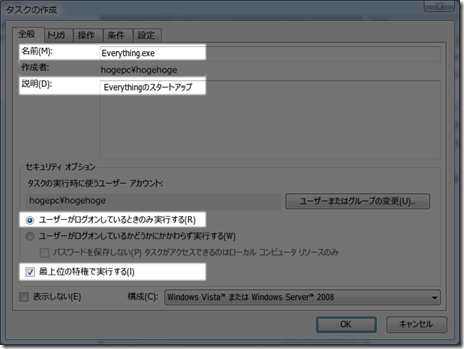 |
| タスクの作成 -全般タブ |
次に「トリガ」タブに移動します
【新規】ボタンをクリック
「新しいトリガ」ウィンドウが表示されます
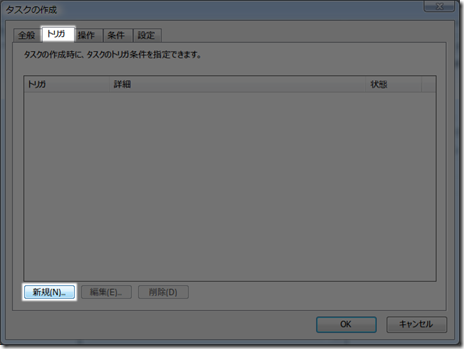 |
| タスクの作成 –トリガ タブ |
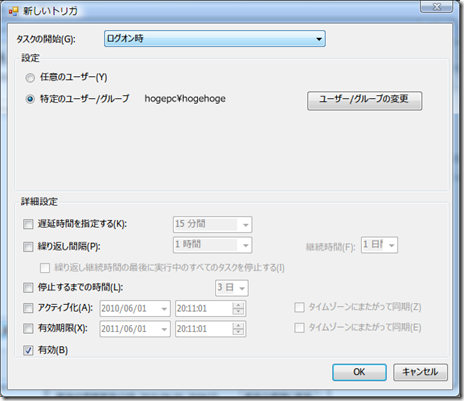 |
| 新規をクリックすると出る 「新しいトリガ」 ウィンドウ |
タスクの開始を【ログオン時】を選んで
【特定のユーザ/グループ】をチェック
一番下の【有効】にチェックして 【OK】をクリックします
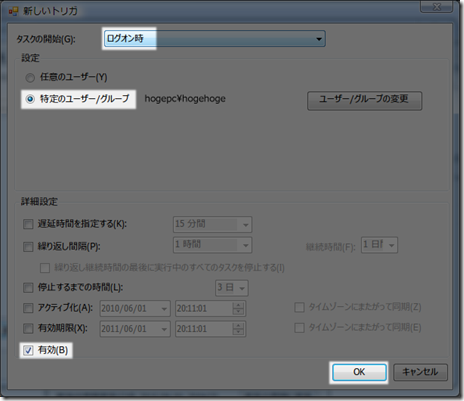 |
| 「新しいトリガ」 ウィンドウ |
次は、「操作」タブに移動します
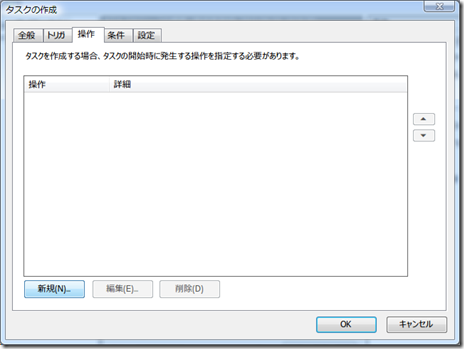 |
| 「タスクの作成」ウィンドウ 「操作」タブに移動 |
【新規】ボタンをクリックすると「新しい操作」ウィンドウが表示されます。
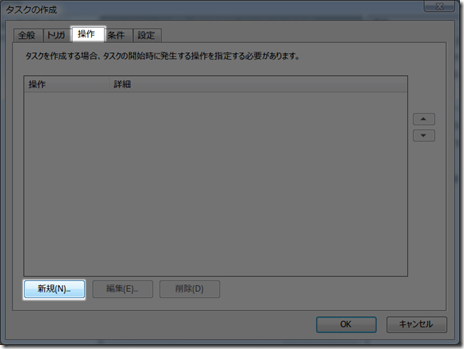 |
| 【新規】ボタンをクリック |
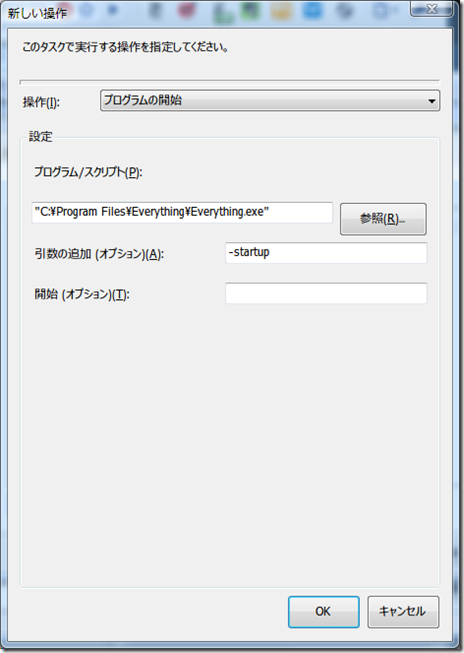 |
| 表示される「新しい操作」ウィンドウ |
操作のところで【プログラムの開始】を選択
プログラムの場所を指定して
必要な場合、引数,開始オプションを追加して【OK】をクリック
最後にタスク作成のウィンドウも【OK】をクリックして終了です。
※今回はEverythingを例にしていますので、オプションの値は それぞれのプログラムで違います。
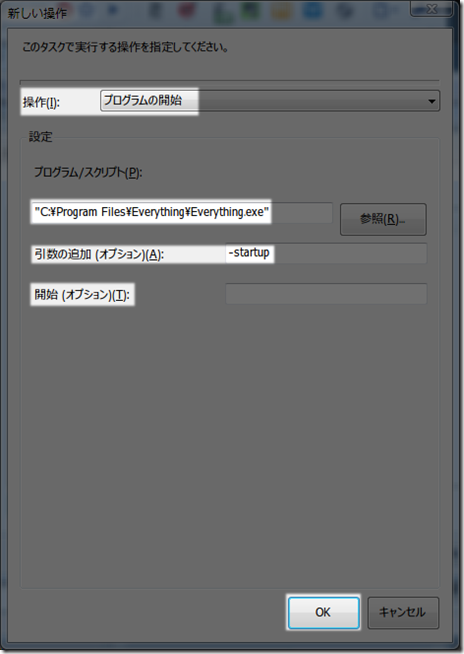 |
| 「新しい操作」ウィンドウ |
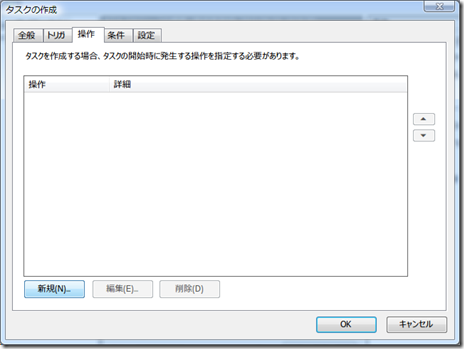 |
| ここでも【OK】をクリックして終了です |
プロパティの確認方法が、右クリックで出てこないので個人的に迷ったので あわせて紹介しておきます。
左側にある【タスクスケジュール ライブラリ】をクリックして
真ん中から確認したいタスクを選択して(今回はEverything.exeを選んでいます)
右側の【選択された項目】をクリックしてメニューを表示させて
【プロパティ】をクリックすると真ん中の下側にタスクのプロパティが表示されます。
「全般」タブ とか、「トリガ」タブなど 選んで確認,修正できます。
 |
| タスクのプロパティを確認する方法 |
長くなりましたが、以上です。
タスクスケジューラを使えば任意の時間や○○分おきにプラグラム起動,メッセージ表示できるので活用できると より便利になるでしょう。是非覚えておいてください。
0 件のコメント:
コメントを投稿